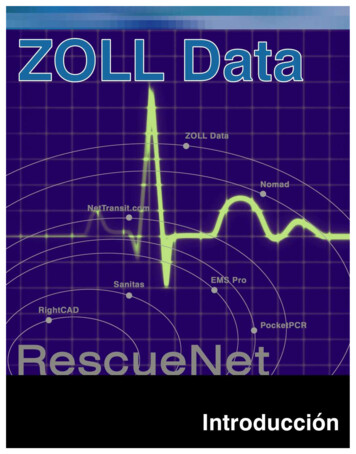
Transcription
Guía de introducción a ZOLL DataVersión de software 2.63, Manual 2.63 2002, 2003 por Pinpoint Technologies, Inc., una filial de ZOLL Medical Corporation. Todos los derechosreservados. ZOLL Data Review, ZOLL Data First Responder y ZOLL Data Control son marcas comercialesde ZOLL Medical Corporation. Otros nombres de productos y de compañías pueden ser marcascomerciales de sus respectivos propietarios.RescueNet Ready!El software ZOLL Data es un componente de RescueNet , unpaquete de software y dispositivos médicos integrado y basado en elrendimiento para hospitales y organizaciones de SME que le ofrecenPinpoint Technologies y ZOLL Medical.El conjunto RescueNet incluye varios productos diseñados específicamente para laindustria hospitalaria y de SME, incluidos los siguientes: ZOLL Data Review (ZDR), ZOLL Data First Responder (ZDFR) y ZOLL DataControl (ZDC). Recopilación, análisis, informe y administración uniforme dedatos de resucitación.ZDR es una descarga gratuita disponible en www.PinpointTech.com/ZOLLData/.Los usuarios de ZDR pueden actualizar a ZDFR o ZDC comunicándose con unGerente de ventas regionales de ZOLL o visitando: www.PinpointTech.com/ZOLLData/Store/. ZOLL serie M. El monitor de desfibrilador más pequeño, liviano y avanzado. ZOLL AED Plus. Guía a los usuarios a través de todo el proceso de rescate. Ofrecelas características de durabilidad, tecnología avanzada, calidad y valor de ZOLL. RightCAD , avanzado despacho asistido por ordenador. Sanitas , facturación integrada. EMS Pro , recopilación de datos en terreno para Windows. PocketPCR, recopilación de datos en terreno para Pocket PC. Nomad , sistema móvil de datos. NetTransit.com , petición de ambulancia mediante la Web. RightCAD.com , seguimiento en línea del transporte.Para obtener más información: www.ZOLL.com y www.PinpointTech.com.
IntroducciónCon el software ZOLL Data Review, ZOLL Data First Responder y ZOLL Data Control, basadoen Windows, podrá acceder, ver, anotar, mantener e imprimir datos de incidentes deresucitación fácilmente.TemasIniciar ZOLL Data: página 1Exportar casos: página 15Transferir casos AED Plus mediante IR (infrarrojos): página 2Imprimir informes: página 16Transferir casos Serie M mediante Bluetooth: página 2Cerrar casos: página 18Transferir casos mediante el lector de tarjeta: página 3Borrar tarjetas: página 18Transferir casos mediante el cable serial: página 3Herramientas › Opciones: página 19Revisar casos: página 4Usar ZOLL Data para múltiples usuarios: página 19Ver todo el ECG: página 5Licencias para actualizaciones: página 21Ver ECG ampliado y reproducir animación: página 6Datos Utstein (ZDFR/ZDC): página 22Cambiar la ganancia: página 7Parámetros avanzados (ZDC): página 23Zoom (ampliación de 2 ): página 7Detalles de 12 derivaciones (ZDC): página 24Guardar datos de casos agregados: página 8Informes de tendencias (ZDC): página 25Agregar anotaciones: página 9ZOLL InterLink: página 26Abrir casos existentes (archivos zol o crd): página 11ZOLL Director (ZDFR/ZDC): página 34Buscar casos: página 12ZOLL Grabber (ZDFR/ZDC): página 38Crear nuevos casos en blanco: página 13Obtener ayuda: página 40Vincular casos: página 14Última información y actualizaciones: página 40Enviar casos a otra carpeta: página 15Actualizaciones: página 40Iniciar ZOLL DataHaga clicZOLL Data 2.61 – Introducción › Temas1
Transferir casos AED Plus mediante IR (infrarrojos)1. Sitúe AED Plus cerca del lector infrarrojode un ordenador habilitado parainfrarrojos.2. Haga clic“Comunicacionesestablecidas.”3. Mantenga presionado durante5 segundos hasta que escuche“Modo no rescate”.4. Se transfieren los datos de incidentes.Consulte además Configuración de transferenciamediante infrarrojos en la página 19 y ZOLL InterLinken la página 26.Transferir casos Serie M mediante Bluetooth2. Haga clic1. Sitúe serie M a menos de 10 metrosdel ordenador (Bluetooth esomnidireccional).3. Mantenga presionada la teclaprogramable situada más a laizquierda y luego encienda eldesfibrilador.4. Siga presionando la tecla programable situada más ala izquierda hasta que aparezca el modo “Utilidadesdel sistema” y luego presione Cargar y Enviar.5. Se transfieren los datos de incidentes.Consulte además Configuración de transferenciamediante Bluetooth en la página 21 y ZOLL InterLink enla página 26.2ZOLL Data 2.61 – Introducción › Transferir casos AED Plus mediante IR (infrarrojos)
Transferir casos mediante el lector de tarjeta1. Saque la tarjeta flash de Serie M o1600/1700 en insértela en el lectorde tarjeta conectado al ordenador.2. Haga clic3. Se transfieren los datos de incidentes.Consulte además Configuración de transferenciamediante lector de tarjeta en la página 19.Transferir casos mediante el cable serial2. Haga clic1. Conecte Serie M (o 1600/1700)(con la tarjeta flash instalada)al ordenador utilizando el cableserial ZOLL.3. En serie M, mantenga presionada latecla programable situada más a laizquierda y luego encienda eldesfibrilador.4. Siga presionando la tecla programable situada más ala izquierda hasta que aparezca el modo “Utilidadesdel sistema” y luego presione Cargar y Enviar.5. Se transfieren los datos de incidentes.Consulte además Configuración de transferenciamediante el cable serial en la página 20.ZOLL Data 2.61 – Introducción › Transferir casos mediante el lector de tarjeta3
Revisar casosMenúsBotones de comandoFichasID única de casoglobal RescueNetDatos del desfibriladorEl árbol de casoscontiene una lista decasos de incidentesde resucitación yeventos asociados.Información del pacientePara agregar la fechade nacimiento, hagaclic!Fecha del caso:1. Haga clicNombre del paciente: ID del caso:2. Haga clic3. Haga clic4. Para ver el texto largo en el árbol, haga una pausa en 4ZOLL Data 2.61 – Introducción › Revisar casosEventos del caso:
Marcar los casos como revisadoso no revisadosCuando los casos se abren por primera vez, están marcados como no revisados. Después deestar seleccionados durante cinco segundos, se marcan automáticamente como revisados.También puede marcarmanualmente un caso norevisado (o revisado).1. Haga clic con el botónsecundario2. Haga clicVer todo el ECG1. Haga clic1 tira 00:00:30 5,00 mVEventos del casoCuadro de referencia de 6 segundos5 tiras 00:02:30Ganancia 1Punto medioDesplazamientopor el ECGModo de tiempoModo de tiempo para un casoAED Plus: se muestra el tiempo real, a menos que sedesconozca; en ese caso, se mostrará el tiempo transcurrido. (Esto puede ocurrir si se hareiniciado el AED Plus o si se han cambiado las baterías en el intervalo de tiempo entre elincidente y el momento de la transferencia de datos).ZOLL Data 2.61 – Introducción › Ver todo el ECG5
Ver ECG ampliado y reproducir animaciónNota: la animación incluye el sonido grabado en un AED Plus, si lo hay.Método 1:Método 2:Método 3:Haga clicCuadro de referenciade 6 segundosHaga clicHaga clicCuadrícula 00:00:00.2 0,50 mVTira 00:00:06Gananciapredeterminada 1ECG animado:ReproducirDetenerDesplazamientopor el ECG6Punto medioZOLL Data 2.61 – Introducción › Ver ECG ampliado y reproducir animación
Cambiar la gananciaGanancia 1Cuadrícula 00:00:00.2 0,50 mV1. Haga clic2. Haga clicGanancia 2Cuadrícula 00:00:00.2 0,25 mVZoom (ampliación de 2 )Zoom (2 )Cuadrícula 00:00:00.04 0,20 mVTira 00:00:02Gananciapredeterminada 1Punto medioZOLL Data 2.61 – Introducción › Cambiar la ganancia7
Guardar datos de casos agregados1. Sin cambios.2. Agregar o cambiar datos generales.3. Haga clic8ZOLL Data 2.61 – Introducción › Guardar datos de casos agregados
Agregar anotacionesMétodo 1:1a. Haga clic1c. Escriba:- Hora- Título- Anotación1b. Haga clic1d. Haga clic en Aceptar.Método 2:2a. Haga clic con el botón secundarioen la cuadrícula en la horadeseada.2c. La hora se completa enforma predeterminada.2d. Escriba:- Título- Anotación2e. Haga clic en Aceptar.2b. Haga clic3. La anotación se agregó.ZOLL Data 2.61 – Introducción › Agregar anotaciones9
Editar/ver anotaciones1. Haga clic con el botónsecundario32. Haga clicBorrar anotaciones1. Haga clic con elbotón secundario2. Haga clic3. Se borró la anotación.10ZOLL Data 2.61 – Introducción › Editar/ver anotaciones
Abrir casos existentes (archivos zol o crd)1. Haga clic2. La búsqueda se realiza primeroen la Carpeta predeterminada dearchivos de datos (ver página 19),pero puede buscar en cualquiercarpeta.3. Haga clic en un archivo zol o crd.4. Haga clic5. Se muestrael caso.6. Si abre un archivo crd, sus casosse guardan automáticamentecomo archivos zol en la Carpetapredeterminada de archivos dedatos (ver página 19).Nombre de archivo fecha momento nombre del ordenador(momento hora minutos segundos milisegundos).ZOLL Data 2.61 – Introducción › Abrir casos existentes (archivos zol o crd)11
Buscar casos1. Haga clic2. Comienza en la Carpeta predeterminada de archivos de datos(ver página 19). Haga clic en Examinar para buscar en unacarpeta diferente.3. Puede buscar utilizando cualquier combinaciónde los criterios de búsqueda.4. Haga clicNota: Nombre de pacienteen blanco Desconocido5. Se muestran los casos quecoinciden con los criterios debúsqueda. Puede abrir o borrarel caso seleccionado.12ZOLL Data 2.61 – Introducción › Buscar casos
Crear nuevos casos en blanco1. Haga clic2. En cualquier momento puedeagregar datos de caso a un casoen blanco.3a. En cualquier momento puede insertar un registro de desfibrilador en un caso en blanco.3b. Si inserta de un archivo de la tarjeta que contiene múltiples incidentes, seleccione uno.Si es necesario, puede vincular los otros incidentes.Consulte Vincular casos en la página 14.4. También puede borrar un registro dedesfibrilador de un caso.Los registros borrados se guardan como archivosde tarjeta (crd).ZOLL Data 2.61 – Introducción › Crear nuevos casos en blanco13
Vincular casos1. Casos separados (en el mismo día o en diferentes días).2. Seleccione el caso que desea vincular.3. Arrástrelo al caso al quedesea vincularlo.4. Haga clic5. Los casos sevincularon.(Consulte además Opciones de datos en la página 19.)Desvincular casos1. Haga clic con el botón secundario2. Haga clic14ZOLL Data 2.61 – Introducción › Vincular casos
Enviar casos a otra carpetaEn forma predeterminada, los casos se guardan en la Carpeta predeterminada de archivosde datos (ver página 19). También puede guardar una copia de un caso en otra carpeta.1. Haga clic con elbotón secundario3. Seleccione lacarpeta.2. Haga clic4. Haga clic5. Se guarda una copia del caso que incluye datos depaciente, caso, desfibrilador y ECG.Exportar casos(Consulte además Opciones de datos en la página 19.)ZOLL Data 2.61 – Introducción › Enviar casos a otra carpeta15
Imprimir informesRegistro de incidentes1. Haga clic2. Haga clic16ZOLL Data 2.61 – Introducción › Imprimir informes
Tiras: Presentación completa o Resumen de eventos para los eventosseleccionadosEl Resumen de eventos aparece por lomenos 15 segundos antes y despuésde cada instancia del o de los eventosseleccionados.Si hay algún espacio sin actividad,se imprime “Interrupción de tiempo:nº de segundos” entre las tiras.ZOLL Data 2.61 – Introducción › Imprimir informes17
Cerrar casosMétodo 1:Método 2:Método 3:Borrar tarjetasUna vez que haya descargado los datos de unatarjeta utilizada en serie M o 1600/1700, puedeborrar la tarjeta para prepararla para grabarnuevos incidentes en el desfibrilador.18ZOLL Data 2.61 – Introducción › Cerrar casos
Herramientas › OpcionesOpciones de datosCarpeta predeterminada de archivos de datosLa ubicación donde se guardan todos losarchivos de datos.Para examinar y seleccionar una ubicaciónnueva para los archivos de datospredeterminados, haga clicUsar ZOLL Data para múltiples usuariosPara utilizar ZOLL Data para múltiples usuarios, comparta la carpeta predeterminada dearchivos de datos en la red.Configuración de transferencia mediante infrarrojosGeneralmente, la configuración correctade infrarrojos se selecciona y se estableceautomáticamente.Si tiene problemas para utilizar el lectorinfrarrojo, puede seleccionar manualmentediferentes ajustes.Para volver a la configuración seleccionadaautomáticamente, haga clic en el botónDetectar configuración de infrarrojos.Configuración de transferencia mediante lector de tarjetaInterno. Resulta válido para la mayoría de loslectores de tarjeta internos para portátiles queutilizan el ajuste predeterminado de ventana dememoria (100D0000).Prueba. Comprueba si la ventana de memoriaseleccionada es una opción válida para un lectorde tarjeta.Detectar. Busca la primera ventana de memorialibre de la lista. Si tiene problemas para leer unatarjeta, intente seleccionar manualmente unajuste de ventana de memoria diferente.ZOLL Data 2.61 – Introducción › Herramientas › Opciones19
Borrar automáticamente la tarjeta. Puede hacer que el sistema borre automáticamente lastarjetas una vez que los datos se hayan leído satisfactoriamente en ellas. Esto prepara latarjeta para grabar nuevos incidentes en el desfibrilador.Configuración de transferencia mediante el cable serialCOM y baudios. Debe identificar el puerto COMy la velocidad en baudios del desfibrilador (elvalor predeterminado de Serie M es 115200, elvalor predeterminado de 1600/1700 es 57600).Habilitar sincronización de hora (sólo serie M).Si hay una diferencia entre la hora deldesfibrilador y la del ordenador, ZOLL Dataajustará la hora del caso en base a la hora delordenador.¡Importante! Esta función sólo debe utilizarse para los casos que se registran en el mismodesfibrilador y descargan de éste. La hora del desfibrilador no se debe restablecer entre lahora en que se registró el caso y cuando se descargó.Nota: la hora del caso AED siempre se sincroniza automáticamente con la hora delordenador.Nota técnica acerca de la transferencia mediante el cable serialSerie MSi está transfiriendo datos de serie M mediante un cable serial, debe utilizar un cable detransferencia de datos ZOLL serie M RS-232 (número de parte ZOLL 8000-0605-01), terminadoen un conector hembra DB9.1600/1700Si está transfiriendo datos de 1600/1700 mediante un cable serial, debe utilizar un cable yconector de vínculo serial ZOLL 1600 (número de parte ZOLL 8000-1614).Transferencia de serie M o 1600/1700 a ZOLL InterLinkSi está transfiriendo datos a ZOLL InterLink en un Pocket PC, debe conectar el cable ZOLL a uncable de módem NULO, que debe conectarse al cable apropiado para el Pocket PC. Puede quenecesite adaptadores seriales (cambiadores de género) para conectar los cables.20ZOLL Data 2.61 – Introducción › Herramientas › Opciones
Configuración de transferencia mediante BluetoothCOM y baudios. Debe identificar el puerto COMy la velocidad en baudios del desfibrilador (elvalor predeterminado de Serie M es 115200).Habilitar sincronización de hora. Para obteneruna explicación, consulte Configuración detransferencia mediante el cable serial.Ver los tipos de eventos seleccionados en el árbol de casosHaga clicLicencias para actualizacionesPuede actualizar a ZDFR (ZOLL Data FirstResponder) o ZDC (ZOLL Data Control).Para adquirir una licencia de actualización,comuníquese con el Gerente de ventasregionales de ZOLL o lar el acceso a ZOLL DataSi está en un dominio de Windows o Active Directory, puede crear un grupo llamado“Usuarios de ZOLL Data”. Si existe el grupo “Usuarios de ZOLL Data”, sólo miembros del grupo podrán ejecutarZOLL Data. Si no existe el grupo “Usuarios de ZOLL Data”, cualquiera puede ejecutar ZOLL Data.ZOLL Data 2.61 – Introducción › Herramientas › Opciones21
Datos Utstein (ZDFR/ZDC)ZOLL Data First Responder y ZOLL Data Control pueden capturar e imprimir datos Utstein.Capturar datos Utstein1. Haga clic2. Seleccione unaopción.3. Si se intentó laresucitación, estáhabilitada la categoríaEtiología.5. Según las selecciones, sehabilitan otras categorías.6. Siga seleccionando opcioneshasta completar todas lassecciones habilitadas.4. Seleccione una opción.O, si los datos estánincompletos, puede borrarel formulario.Imprimir informe Utstein basado en población1. Haga clic2. Indique los parámetros del informe.3. Haga clic22ZOLL Data 2.61 – Datos Utstein (ZDFR/ZDC) › Herramientas › Opciones
Parámetros avanzados (ZDC)ZOLL Data Control puede mostrar parámetros avanzados.1. Lecturas de parámetrosen el punto medio.2. En forma predeterminada, el CO2aparece en el gráfico inferior.3. Para cambiar lo queaparece en el gráficoinferior o su nivel deampliación, haga clic.4. Haga clicZOLL Data 2.61 – Parámetros avanzados (ZDC) › Herramientas › Opciones23
Detalles de 12 derivaciones (ZDC)ZOLL Data Control puede mostrar e imprimir detalles de 12 derivaciones.1. Haga clic2. Seleccione los eventos.3. Seleccionela salida.5. Se imprime el informe.4. Haga clic24ZOLL Data 2.61 – Detalles de 12 derivaciones (ZDC) › Herramientas › Opciones
Informes de tendencias (ZDC)ZOLL Data Control puede imprimir informes de tendencias.1. Haga clic2. Haga clic3. Seleccione el tipo.4. Se imprime el informe.ZOLL Data 2.61 – Informes de tendencias (ZDC) › Herramientas › Opciones25
ZOLL InterLinkEste software basado en Pocket PC permite recopilar y transferir datos de casos.Los usuarios de ZOLL Data Control también pueden utilizar ZOLL InterLink (ZI) paratransmitir datos de 12 derivaciones y tendencias vitales en tiempo real.Instalar ZOLL InterLink1. Después de instalar ZOLL Data en la estación de trabajo, instale Microsoft ActiveSync enla estación de trabajo.a. Haga clicb. Haga clicc. Haga clic2. Establezca una asociación ActiveSync entre la estación de trabajo y el Pocket PC.3. Haga clic para instalarZOLL InterLink.26ZOLL Data 2.61 – ZOLL InterLink › Instalar ZOLL InterLink
Iniciar y configurar ZOLL InterLink (ZI)1. Haga clic2. Haga clic3. Haga clic4. Según sea necesario,seleccione el puertoCOM y la velocidaden baudios (bps)para cable serialy Bluetooth.ZOLL Data 2.61 – ZOLL InterLink › Iniciar y configurar ZOLL InterLink (ZI)27
Transferir datos del caso a ZOLL InterLinkPuede transferir los datos del caso desde AED Plus, serie M o 1600/1700.Transferir datos del caso desde AED Plus a ZOLL InterLink1. Haga clic2. Haga clic34. Haga clic“Comunicacionesestablecidas”.6. Los datos se transfieren a Pocket PC.5. Mantenga presionadodurante 5 segundoshasta que escuche“Modo no rescate”.28ZOLL Data 2.61 – ZOLL InterLink › Transferir datos del caso a ZOLL InterLink
Transferir datos del caso desde Serie M o 1600/1700 a ZOLL InterLink1. Utilice una conexión Bluetooth o de cable serial.2. Haga clic Para la conexión Bluetooth (sólo serie M), el desfibriladordeben estar a menos de 10 metros del Pocket PC. Para la conexión mediante cable serial (serie M o 1600/1700), consulte Nota técnica acerca de la transferenciamediante el cable serial en la página 20.3. Haga clic4. Haga clic5. En serie M, mantenga presionada la tecla programable situada más a la izquierda y luegoencienda el desfibrilador.6. Siga presionando la tecla programable situada más a laizquierda hasta que aparezca el modo “Utilidades del sistema”y luego presione Cargar y Enviar.7. Los datos se transfieren a Pocket PC.ZOLL Data 2.61 – ZOLL InterLink › Transferir datos del caso a ZOLL InterLink29
Vincular y editar casos en ZOLL InterLinkPara vincular casos:Para editar el paciente:1. Haga clic paraseleccionar los casosque desea vincular.1. Seleccione el paciente.2. Haga clic3. Escriba los datos2. Haga clic3. Los casos vinculados semuestran con letrassimilares.Cargar los datos del caso de ZOLL InterLink medianteActiveSync1. Conéctese a la estación de trabajo (generalmente, a través de una conexión por cable).2. Microsoft ActiveSync cargaautomáticamente los datos delcaso a la carpeta ActiveSyncMy Documents.3. En ZOLL Data, cuando hace clicen Archivo › Abrir, los archivosse trasladan automáticamentea la Carpeta predeterminada dearchivos de datos (ver página 19) ypuede verlos en la lista de archivosdisponibles.30ZOLL Data 2.61 – ZOLL InterLink › Vincular y editar casos en ZOLL InterLink
Transmitir 12 derivaciones / tendencias vitales en tiemporeal (ZDC)Requiere ZOLL Data Control y un Serie M que pueda recopilar datos de 12 derivaciones y detendencias vitales.Configure ZOLL InterLink y ZOLL Director1. Haga clic2. Seleccione Bluetooth oCable serial.3. Haga clic4. Escriba la dirección y el puerto de la estación de trabajo de ZOLL Director a la que vaa cargarLa dirección y el puerto de Director que se deben agregaren ZOLL InterLink deben coincidir con la configuración deDirector. (Se recomienda utilizar el puerto predeterminadoa menos que ya esté en uso para otra cosa).5.En ZOLL Director, haga clic.Consulte además Transmitir informes de 12 derivaciones y de tendencias vitales entiempo real en la página 36.6. Implemente la conectividad entre un Pocket PC queejecute ZOLL InterLink y un ordenador que ejecuteZOLL Director, como: T-Mobile y AT&T GPRS a través de Internet CDMA-2000 a través de Internet Nextel Packetstream a través deInternet Marcación por conmutación decircuitos a través de la LAN TCP/IP o marcación a larga distanciaZOLL Data 2.61 – ZOLL InterLink › Transmitir 12 derivaciones / tendencias vitales en tiempo real (ZDC)31
Transmitir datos de 12 derivaciones y de tendencias vitales en tiemporealLos datos se pueden enviar a una máquina de fax o a una dirección de correo electrónico.1. Utilice una conexión Bluetooth o de cableserial. Para la conexión Bluetooth, eldesfibrilador deben estar a menos de10 metros del Pocket PC. Para la conexión mediante cable serial,consulte Configuración de transferenciamediante Bluetooth en la página 21.2. Haga clic3. En serie M, presione Resumeny luego presione la teclaprogramable Iniciartiempo real.(Cuando termine, presioneDetener tiempo real o simplemente desconéctese).4. Haga clic5Seleccione el destino.O bien, seleccione personalizar y escribaun destino de correoelectrónico o fax.Nota: para agregar destinospreconfigurados de fax ycorreo electrónico a ZOLLInterLink, utilice la fichaZOLL Data Utilidad deadministración › Destinos.Haga doble clic.32ZOLL Data 2.61 – ZOLL InterLink › Transmitir 12 derivaciones / tendencias vitales en tiempo real (ZDC)
6. Opcionalmente puede agregar datos de los pacientes a los datos transmitidos.Haga clicEscriba los datos.7. Defina el método de entrega:Relé automático. Si desea entregar los datosautomáticamente, haga clic.Cuando relé automático está activado, la transmisiónse realiza cada vez que se generan 12 derivaciones.La transmisión incluye todos los datos de tendenciasvitales que se hayan acumulado.Enviar ahora. De otro modo, debe seleccionar elementosde la lista y luego hacer clic en Enviar ahora para enviar losdatos.Nota: Para borrar todos los elementos de la lista, haga clicen Borrar lista.8. ZOLL Director transmite los datos en forma de informe al destino que seleccionó(consulte ZOLL Director (ZDFR/ZDC) en la página 34).TWL 12 derivacionesVT Tendencia vital. El número después del código de VT esel número de tendencias vitales que se han acumulado enel informe. Las tendencias vitales se acumulan en un soloinforme de tendencias hasta que hay una transmisión (o unainterrupción en la conectividad) y luego se inicia un nuevoinforme de tendencias.U No entregadoT TransmitiendoD Entregado. Si envía un elemento varias veces utilizando la opción Enviar ahora,D se reemplaza por 2, 3, 4, etc.ZOLL Data 2.61 – ZOLL InterLink › Transmitir 12 derivaciones / tendencias vitales en tiempo real (ZDC)33
ZOLL Director (ZDFR/ZDC)ZOLL Director puede transferir los datos del caso de cualquier ordenador que ejecute ZOLLData First Responder, ZOLL Data Control o ZOLL Grabber. Generalmente, los datos seentregan a través de la red de área local o del correo electrónico al servidor.ZOLL Director también puede transmitir los datos de 12 derivaciones e informes detendencias vitales en tiempo real que se transfirieron de serie M a un Pocket PC que ejecuteZOLL InterLink. Generalmente, los informes en tiempo real se entregan a una dirección decorreo electrónico o a un número de fax.Ejemplo de transferencia de datos de casoCarpetaobservada porZOLL DirectorZOLL Director ejecutándose en modoRemitente puede observar esta carpetadesde el ordenador de origen u otroordenadorBuzón POP3observado porZOLL Directoren el servidorCarpetaobservada porZOLL Directoren el servidorZOLL Director ejecutándoseen el servidor en modoDestinatarioEl caso se puede ver en una estación detrabajo conectada al servidor y que ejecutecualquier versión de ZOLL Data34ZOLL Data 2.61 – ZOLL Director (ZDFR/ZDC) › Ejemplo de transferencia de datos de caso
Ejecutar DirectorPuede ejecutar múltiples instancias de Director en diferentes ordenadores a la vez.Haga doble clic.Configurar DirectorAntes de que pueda utilizar Director, debe configurar las opciones. Utilizando diversascombinaciones de las opciones de configuración, puede crear sus propias rutaspersonalizadas de transferencia de datos.1. Haga clic con el botón secundario2. Haga clicTransferir datos del casoConsulte además Transferir datos del caso a ZOLL InterLink en la página 28.Enviar registros1. Enviar desde esta carpeta. Seleccione la carpeta para observar. Cuando Directorencuentra un archivo aquí, éste se transfiere.2. A esta ubicación. Seleccione la dirección de correo electrónico o la carpeta a la que sedeben enviar los archivos.ZOLL Data 2.61 – ZOLL Director (ZDFR/ZDC) › Ejecutar Director35
3. Si decide enviar a una dirección de correo electrónico, debe especificar el servidor SMTP.Recibir registros1. Desde esta carpeta/buzón. Seleccione la carpeta y/o el buzón POP3 que Director debevigilar. Cada vez que encuentre aquí un archivo, Director lo recibirá.2. Colocar en esta carpeta. Seleccione la carpeta a la que Director debe trasladar losarchivos recibidos.Transmitir informes de 12 derivaciones y de tendencias vitales entiempo realAntes de utilizar esta función, consulte el documento Requisitos de hardware y software deZOLL Data, publicado en www.PinpointTech.com/ZOLLData/. Consulte además Transmitir 12derivaciones / tendencias vitales en tiempo real (ZDC) en la página 31.1. Enviar informes a. El destino principal se selecciona en ZOLL InterLink. Opcionalmente,puede guardar una copia en forma local y/o enviar por correo electrónico una copia aotro destinatario de correo electrónico.2. Configuración de conexión. La dirección IP de la estación de trabajo en que estáinstalado Director aparece aquí como referencia. Se recomienda utilizar el puertopredeterminado a menos que ya esté en uso para otra cosa.36ZOLL Data 2.61 – ZOLL Director (ZDFR/ZDC) › Configurar Director
La seguridad cifrada predeterminada Symmetric Keyutiliza una contraseña predeterminada. La mismacontraseña predeterminada se configura en ZOLLInterLink. Si desea utilizar una contraseña única, debecambiarla aquí y en cada Pocket PC que ejecute ZOLLInterLink.Nota: la seguridad Symmetric Key debería ser adecuadaen la mayoría de los casos. Si desea utilizar SSL en sulugar, comuníquese con Soporte técnico para obtenerinstrucciones de configuración.Configuración avanzada. En la mayoría de los casos no necesitará utilizar estasopciones.En forma predeterminada, ZOLL InterLink utilizaDetección automática para la conexión de red: recorre lalista de conexiones disponibles y utiliza la primera válida.Hay dos conexiones predeterminadas: Configuraciónpredeterminada de Internet y Configuraciónpredeterminada de trabajo. También puede agregarconexiones adicionales a través de Conexiones de reden el Panel de control.En forma predeterminada, la conexión de red seestablece cuando se inicia el Relé de 12 derivaciones/tendencia vital en ZOLL InterLink. Opcionalmente, puedecambiarlo a cualquier momento en que envíe ZI.Las otras opciones dependen de los requisitos de la red,determinados por el administrador de red.3. Si decide enviar a una dirección de correo electrónico, debe especificar el servidor SMTP.Registro de auditoríasEsta opción es sólo para Soporte técnico.ZOLL Data 2.61 – ZOLL Director (ZDFR/ZDC) › Configurar Director37
ZOLL Grabber (ZDFR/ZDC)Habilita la descarga automatizada de casos a un sitio remoto.Configuraciónde muestra:Estación de trabajo remotaejecutando ZOLL GrabberBuzón POP3observado porZOLL Directoren el servidorZOLL Grabber(carpeta),observada porZOLL DirectorCarpetaobservada porZOLL Director enel servidor1. Para utilizar Grabber, haga doble clic en Grabber.exe (que se encuentra en la carpetaArchivos de programa\Pinpoint Technologies, Inc.\ZDR).2. Transfiera los datos del caso mediante una conexión Bluetooth , de infrarrojos, de lectorde tarjeta o de cable serial.1. Seleccione el tipo de transferencia (para laconexión mediante cable serial, debeseleccionar también el modelo de desfibrilador).2. Haga clic3. Entonces podrá utilizar Director para enviar los datos desde el sitio remoto.38ZOLL Data 2.61 – ZOLL Grabber (ZDFR/ZDC) › Configurar Director
Para configurar Grabber:1. Haga clic2. Seleccione la carpeta de destino.¡Importante! La carpeta dedestino debe ser utilizadaúnicamente por Grabbery Director (no se debeguardar ningún otroarchivo en esta carpeta).Si utiliza seguridad delectura/escritura para lascarpetas, esta carpetase debe configurar conpermisos de lectura/escritura para que Grabbery Director puedan crear yborrar archivos en ella.3. Opciones de transferencia de datos. Abre las fichas de transferencia de datos del menúOpciones. Consulte: Configuración de transferencia mediante infrarrojos(página 19) Configuración de transferencia mediante lector de tarjeta(página 19) Configuración de transferencia mediante el cable serial(página 20) Configuración de transferencia mediante Bluetooth(página 21)4. Opciones de entrada de datos. Puede especificar títulos, si se requieren campos y si sepermite a los usuarios desechar casos.5. Opcionalmente, puede bloquear los ajustes de configuración utilizando la contraseña“ZDCAdmin”.ZOLL Data 2.61 – ZOLL Grabber (ZDFR/ZDC) › Configurar Director39
Obtener ay
reservados. ZOLL Data Review, ZOLL Data First Responder y ZOLL Data Control son marcas comerciales de ZOLL Medical Corporation. Otros nombres de productos y de compañías pueden ser marcas comerciales de sus respectivos propietarios. RescueNet Ready! El software ZOLL Data es un componente de RescueNet , un
